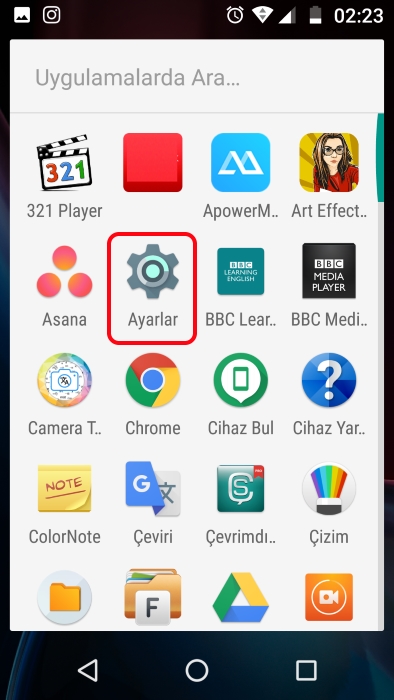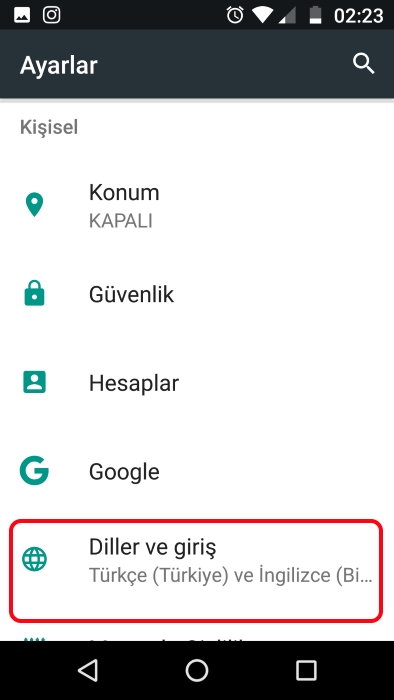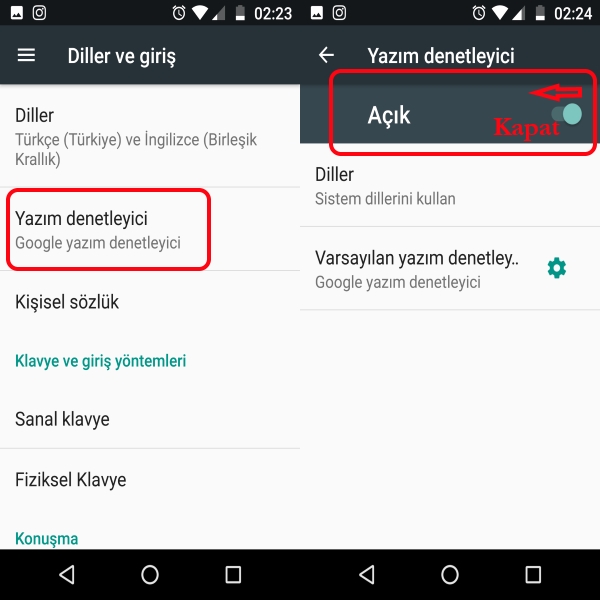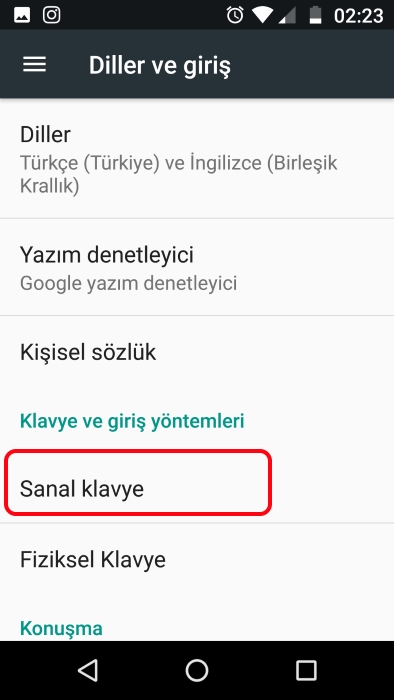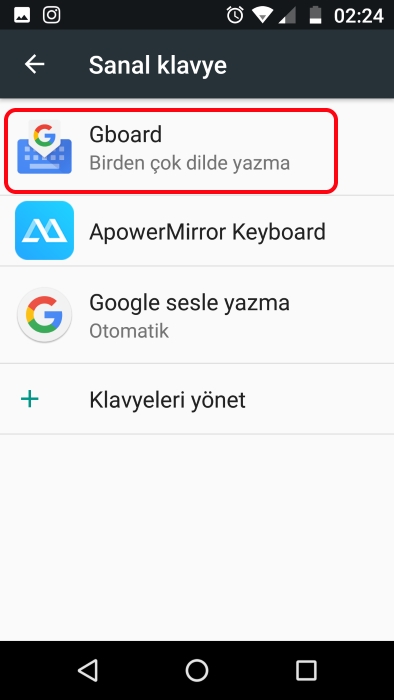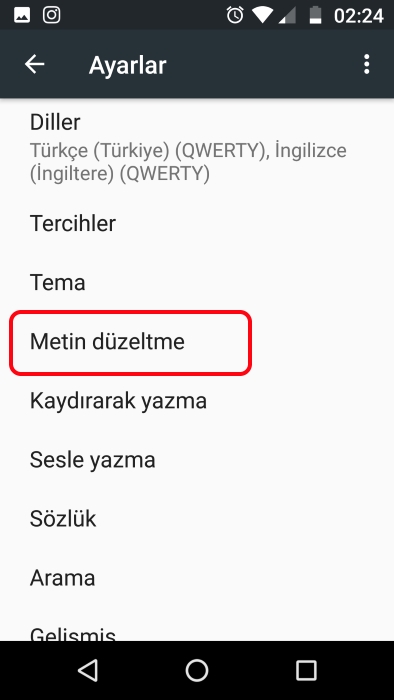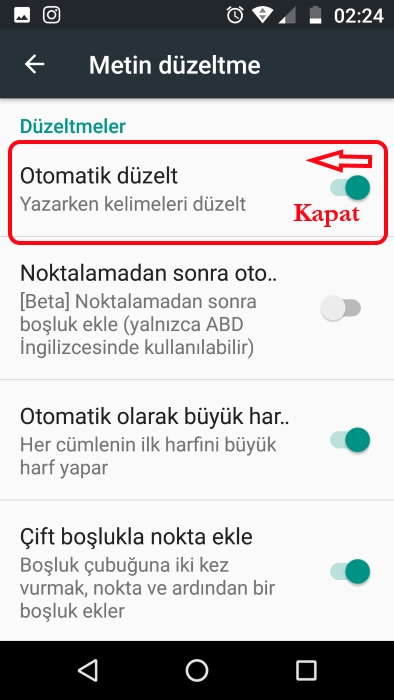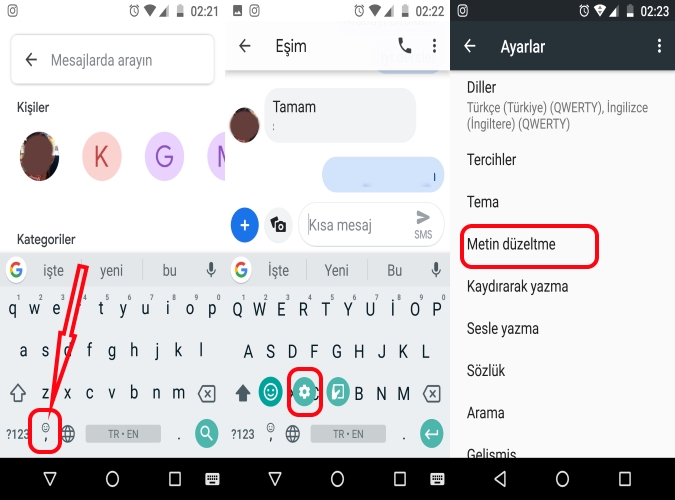Android Yazım Denetleyici Açma Ve Kapama Nasıl Yapılır?
Otomatik düzeltme, otomatik tamamlama, metin düzeltme ve yanlış yazılmış kelimeleri işaretleyebilen Android yazım denetleyici nasıl açılır ve kapatılır? İşte, cevabı
Günümüzde yapay zeka, insanoğlunun yapmış olduğu hataları en aza indirmek için sürekli gelişiyor. Özellik yazı yazarken yapılan hataları düzeltmede çok işe yarıyor. Ancak kimi hallerde bu yazım denetimi sıkıcı bir hal alabiliyor. Mesajlaşırken düzeltme yapayım derken yanlış kelimelerin gönderilmesine neden oluyor. Android cihazlarda yazım denetleyici açma ve kapama nasıl yapılır, ele alacağız.
Android’de Yazım Denetleyici Açma ve Kapama Yolu
Android, otomatik düzeltme ve tamamlama özelliği sayesinde hızlı mesajlaşmaya olanak sağlıyor. Yanlış kelime yazmayayım derken bambaşka kelimelerin de gönderilmesine neden olabiliyor. Özellikle Türkçe konusunda Android’in biraz daha yol alması gerekiyor.
Ben yanlış yazmam, yanlışlarımı da kendim düzeltebilirim diyorsan yazım denetleyicisini kapatabilirsin.
Android Yazım Denetleyici Nasıl Kapatılır?
Android yazım denetleyici nasıl kapatılır, adım adım görelim.
1.Ayarlar’a tıkla.
2.Kişisel bölümünden Diller ve Giriş’e dokun.
3.Yazım Denetleyici’ye tıkladıktan sonra Açık düğmesini Kapalı konumuna getir.
Denetleyiciyi açmak için aynı işlemleri yapıp sadece Açık konumuna getirmelisin.
Android Otomatik Düzeltme Nasıl Kapatılır?
Andoid otomatik düzeltmeyi kolay bir şekilde kapatabilirsin. Bunun için:
1.Ayarlar’a tıkla.
2.Kişisel bölümünden Diller ve Giriş’e dokun. (Yukarıdaki 2. resim)
3.Klavye ve Giriş Yöntemleri bölümden Sanal Klavye’ye tıkla.
4.Cihazında yüklü olan klavyeleri göreceksin. Kullanmış olduğun klavyeyi seç.
5.Metin Düzeltme seçeneğini bul.
6.Düzeltmeler bölümünden Otomatik Düzelt seçeneğini kapat.
İşte hepsi bu, açmak için ise aynı işlemleri yapım Otomatik Düzelt seçeneğini açmalısın.
Yazarken klavyenden bu ayarlara daha kolay ulaşabilirsin. Bunun için;
Gboard klavyenin sol tarafında bulunan virgül ve emoji simgesinin bulunduğu tuşa basılı tuttuğunda çark simgesi çıkacak. Buna dokunduğunda doğrudan Ayarlar’a gideceksin ve buradan Metin Düzeltme sekmesinden gerekli ayarları yapabilirsin.
Android yazım denetleyici açma ve kapama bu kadar kolay. Artık klavyenden sıkıldıysan Android klavyeni kolayca değiştirebilirsin. Konuyla ilgili farklı görüşlerin veya önereceklerin varsa Yorumlar kısmına yazabilirsin.

Gboard – Google Klavye
Pek çok mobil cihazda yerleşik olarak gelen Gboard Google Klavye oldukça kullanışlı. Hızlı metin girişi, otomatik düzeltme ve tamamlamanın yanı sıra birçok emoji de sunuyor. Sesle yazma özelliği, Türkçe dil ve sözlük desteği bulunuyor.